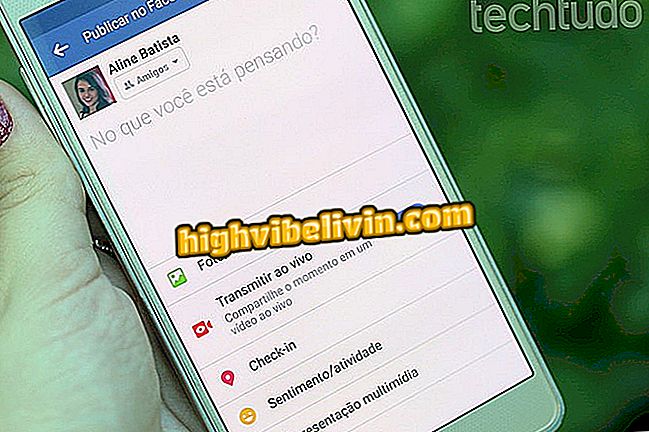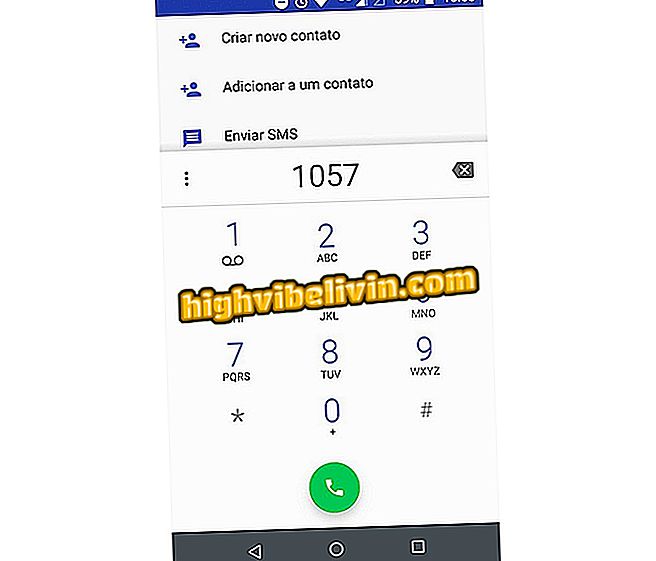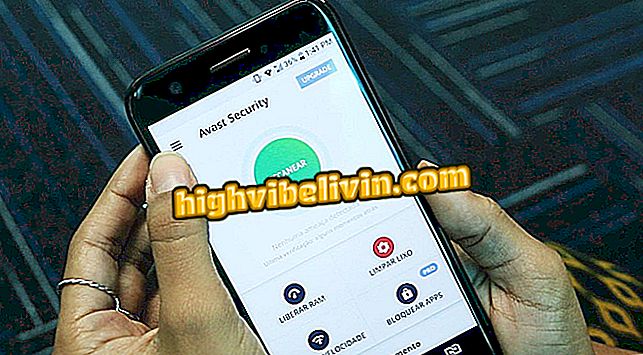Cum se utilizează Gboard pe iPhone
Gboard este aplicația de tastatură dezvoltată de Google și standard pe majoritatea telefoanelor Android. De asemenea, are o versiune iPhone (iOS) cu câteva diferențe interesante care nu există pe tastatura nativă Apple: căutarea pe Internet, căutarea de imagini, GIF-urile și tastarea gesturilor.
Aflați cum să urmați instrucțiunile pas cu pas despre cum să instalați, configurați și utilizați Gboard pe iPhone. Deși imaginile au fost capturate pe smartphone-ul Apple, procedura este aceeași pe iPod Touch și iPad.

Aflați mai multe despre caracteristicile iPhone Gboard
Caracteristicile pe care le are Gboard și alte tastaturi mobile
instalare
Pasul 1. Accesați pagina de descărcare Gboard și selectați "Descărcați". Veți fi direcționat către Apple App Store. De acolo, apăsați "Get" și "Install".

Instalați Gboard pe iPhone
Aplicație: Obțineți sfaturi tehnice și știri pe telefon
Pasul 2. După descărcarea și instalarea aplicației, accesați "Setările" aplicației iOS și atingeți "General". Apoi glisați ecranul până la capăt și atingeți tastatura.

Deschideți setările generale pentru iOS
Pasul 3. Acum atingeți "Tastaturi", iar în ecranul următor atingeți "Adăugați tastatura nouă ...".

Adăugarea unei noi tastaturi
Pasul 4. În secțiunea "Tastatură terță parte", apăsați pe "Gboard" pentru ao adăuga (nu confundați cu opțiunea "Google", asociată de obicei cu aplicația Google). Revenind la ecranul anterior, atingeți din nou tastatura "Gboard".

Adăugați tastatura Gboard
Pasul 5. În cele din urmă, pentru ca toate funcțiile de tastatură să funcționeze normal, activați opțiunea "Permiteți accesul complet" și atingeți "Permiteți" pentru a confirma.

Permiteți accesul complet
Cum să utilizați Gboard
Pasul 1. După instalarea și activarea tastaturii Google în setările iOS, îl puteți utiliza în orice aplicație care vă permite să introduceți text - fie WhatsApp, Facebook Messenger, fie aplicația de mesagerie proprie a Apple. Pentru a face acest lucru, apăsați pe pictograma globului (în colțul din stânga jos al tastaturii) sau țineți-o jos și selectați "Gboard".

Comutarea tastaturii pe iPhone
Pasul 2. În plus față de abilitatea de a tasta prin glisarea degetului pe tastatură ca și cum ați fi desenat, diferența mare a lui Gboard se află pe pictograma Google. Apăsați pe acesta pentru a efectua căutări fără a lăsa aplicația pe care o utilizați.

Folosind Gboard
Pasul 3. Apăsați pe un rezultat pentru ao adăuga la aplicație și copiați informațiile în clipboard. În acest fel, puteți lipi textul oriunde.

Utilizarea Căutării cu tastatură
Pasul 4. Utilizați filele din partea de jos a tastaturii pentru a căuta fotografii și GIF-uri. Atingeți un rezultat pentru a copia imaginea.

Căutarea de fotografii și GIF-uri
Pasul 5. Pentru a utiliza fotografia copiată sau GIF, apăsați pur și simplu câmpul de text astfel încât să apară meniul balonului. În cele din urmă, utilizați opțiunea "Lipiți".

Lipiți fotografia sau GIF
Pasul 6. De asemenea, puteți utiliza tastarea de voce. Pentru a face acest lucru, apăsați pur și simplu pe bara de spațiu și țineți apăsat câteva secunde. Apoi, vorbiți textul pe care doriți să-l tastați.

Utilizând tastarea vocală
Pasul 7. Dacă doriți să configurați limba Gboard, opțiunile de căutare, temele și multe altele, atingeți pictograma glob și glisați în "Setări". Aplicația Gboard se deschide în ecranul de setări.

Accesarea setărilor Gboard
Cu aceste sfaturi, veți putea profita de caracteristicile Gboard și puteți câștiga timp pe iPhone sau iPad.
Cum de a rezolva eșecul tastaturii virtuale de pe telefonul mobil? Puneți întrebările dvs. în Forum.